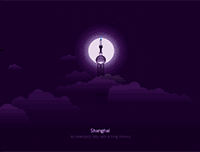教大家把靜態(tài)二維碼圖片做成動(dòng)態(tài)二維碼圖片,這個(gè)二維碼指紋掃描圖片效果主要運(yùn)用了剪切蒙版和過(guò)渡動(dòng)畫(huà)幀來(lái)做出指紋顏色的變化。算是動(dòng)畫(huà)圖片的基礎(chǔ)技巧之一。運(yùn)用這個(gè)方法,大家還能做出更復(fù)雜的動(dòng)態(tài)圖片。做完記得交作業(yè)。
先看看效果:

素材:

1、用魔棒工具把指紋選上,魔棒工具的容差我設(shè)置為32。

2、按CTRL+J復(fù)制一層,為了讓大家看的清楚效果,我把【圖層1】隱藏了,大家自己做的時(shí)候不需要隱藏圖層。

3、按紅剪頭的按鈕新建一個(gè)空白圖層,然后用填充工具填充任意顏色,我這里填充紅色,然后點(diǎn)綠色箭頭的按鈕添加蒙版。

4、按住ALT鍵,用鼠標(biāo)點(diǎn)擊紅箭頭指著的【圖層3】和【圖層2】間的黑線,添加剪切蒙版(位置正確,鼠標(biāo)會(huì)改變成一個(gè)新圖標(biāo)的。)

5、做一個(gè)大于跟指紋高度的選區(qū),然后鼠標(biāo)點(diǎn)擊一下綠箭頭的蒙版框,設(shè)置前景色為黑色(也可以按快捷鍵D,這個(gè)快捷鍵是直接把前景色設(shè)為黑,背景色設(shè)為白),按著ALT+DELETE鍵填充前景色

6、做完蒙版后原本紅色的指紋變回綠色,效果如下
(為什么會(huì)變回綠色?因?yàn)榧恿嗣砂妫言搶雍谏糠终谏w住了。關(guān)于蒙版的詳細(xì)說(shuō)明,請(qǐng)百度教程:《圖層蒙版,什么是蒙版?圖層蒙版怎么用》)

7、點(diǎn)一下圖層3的鏈接,取消鏈接蒙版(取消鏈接蒙版后,我們可以隨意移動(dòng)蒙版的黑色框,如果不取消,你移動(dòng)黑色框同時(shí)會(huì)也移動(dòng)紅色那部分的內(nèi)容。)

8、取消鏈接蒙版后的效果,注意紅箭頭。

9、打開(kāi)時(shí)間軸窗口(窗口 - 時(shí)間軸)然后點(diǎn)擊新建幀按鈕,建立一個(gè)幀,效果如下圖。

10、點(diǎn)擊第二幀(紅箭頭),點(diǎn)擊圖層3的蒙版框(綠箭頭),然后用移動(dòng)工具(V)把黑色的框往下移動(dòng),讓指紋全部變成紅色,如下圖:

11、設(shè)置時(shí)間為0.1秒,如下紅箭頭所指,點(diǎn)擊綠箭頭所指的過(guò)渡動(dòng)畫(huà)幀按鈕,過(guò)渡數(shù)值如下圖所示(數(shù)值越多越慢但越連貫,大家可以自己嘗試一下一百幀和五幀的區(qū)別)。

12、確定后會(huì)新增加15幀,變成一共為17幀,現(xiàn)在基本就已經(jīng)做好,大家可以點(diǎn)擊紅箭頭的按鈕看一下效果。

13、打開(kāi)你的地維碼圖片,如下圖。

14、新建一個(gè)圖層5,然后用移動(dòng)工具把二維碼拖動(dòng)過(guò)來(lái),效果如下:

15、按CTRL+T鍵打開(kāi)自由變換,按住SHIFT鍵,調(diào)整圖片的大小和位置。如下圖(
注意這步要在第一幀操作):

16、按CTRL+ALT+SHIFT+S 存儲(chǔ)為Web所用格式,預(yù)設(shè)那里我選128,如果太大,可以選64或32。最后點(diǎn)擊存儲(chǔ)即可。

17、最終效果。轉(zhuǎn)載保留:

考考你:大家看上圖,指紋圖片紅色和綠色過(guò)濾的地方是直的,怎么才能做成波浪或其他形狀?會(huì)的直接做成圖片提交作業(yè)。